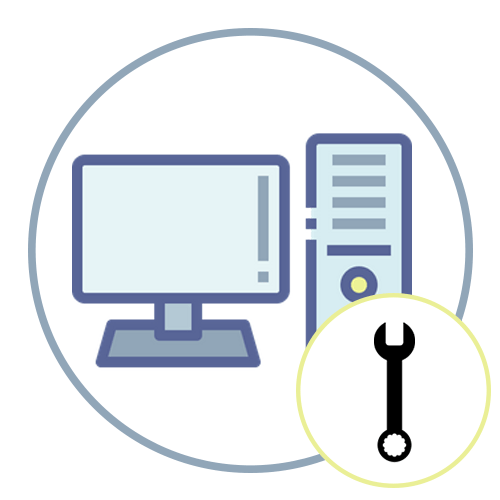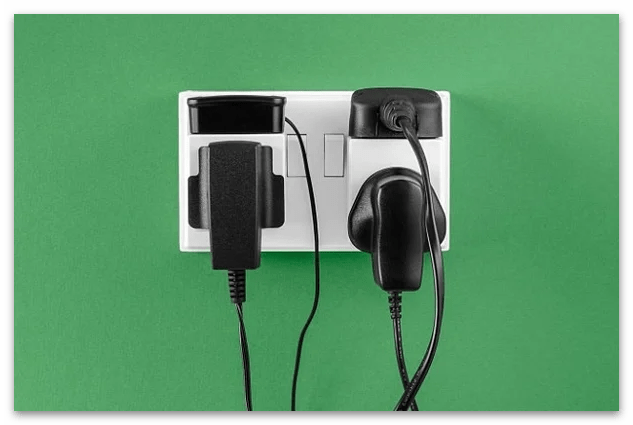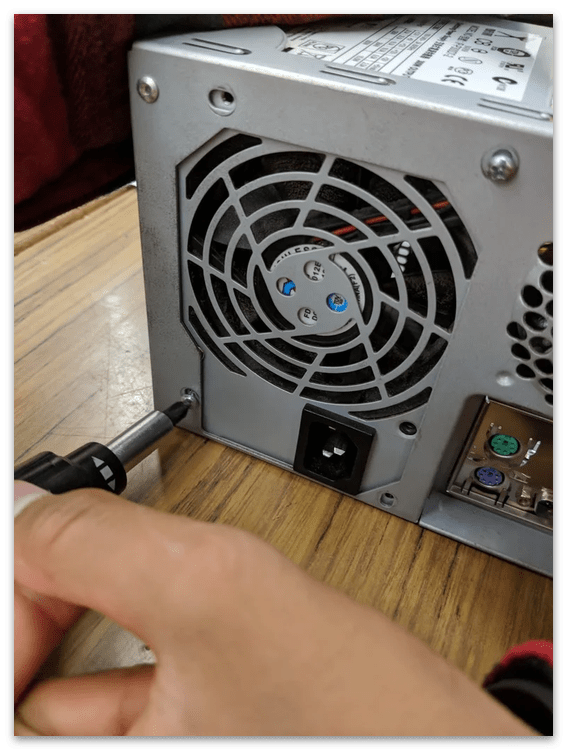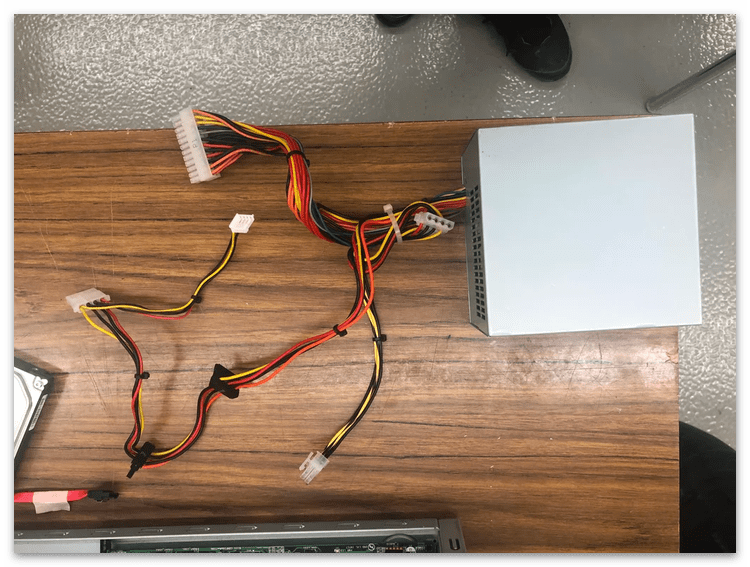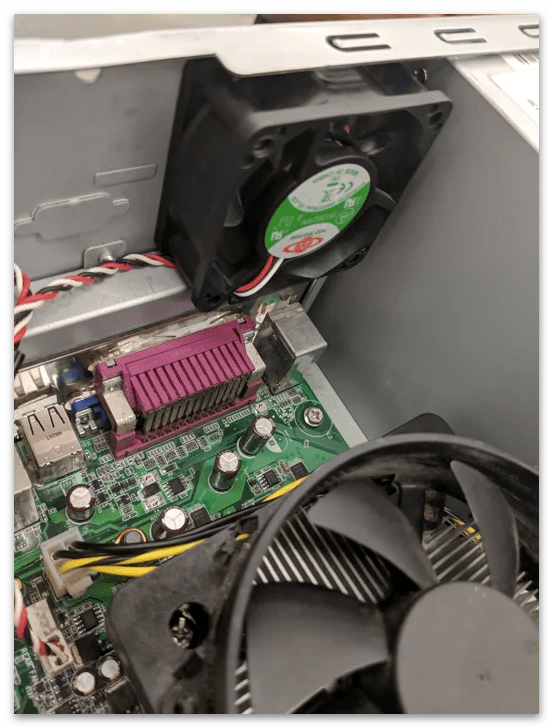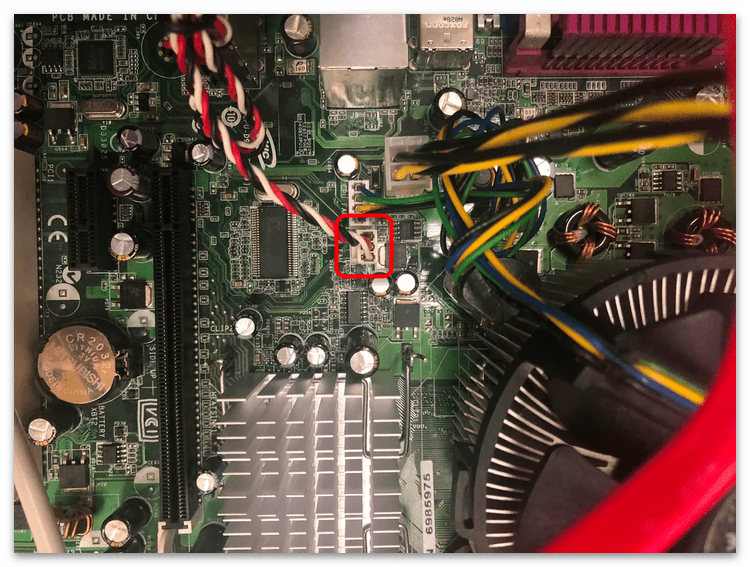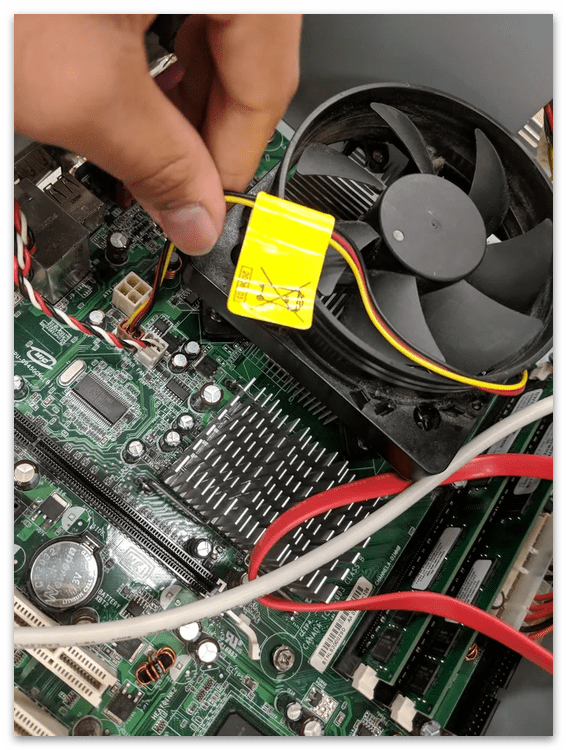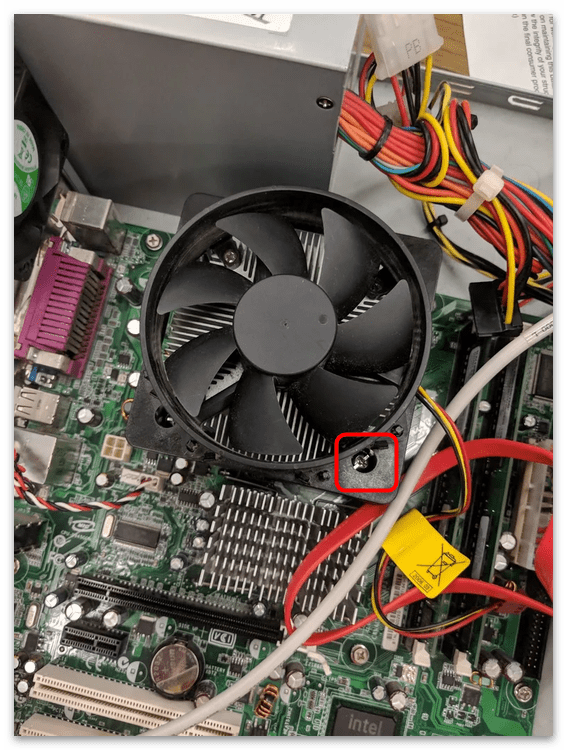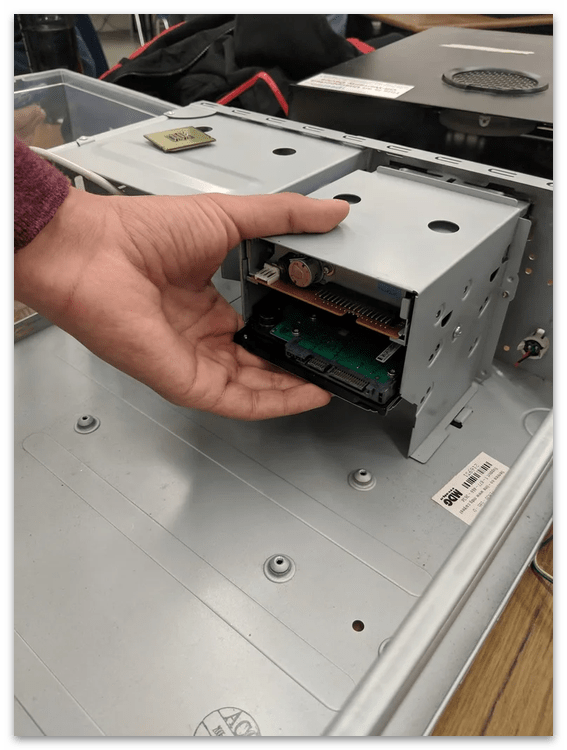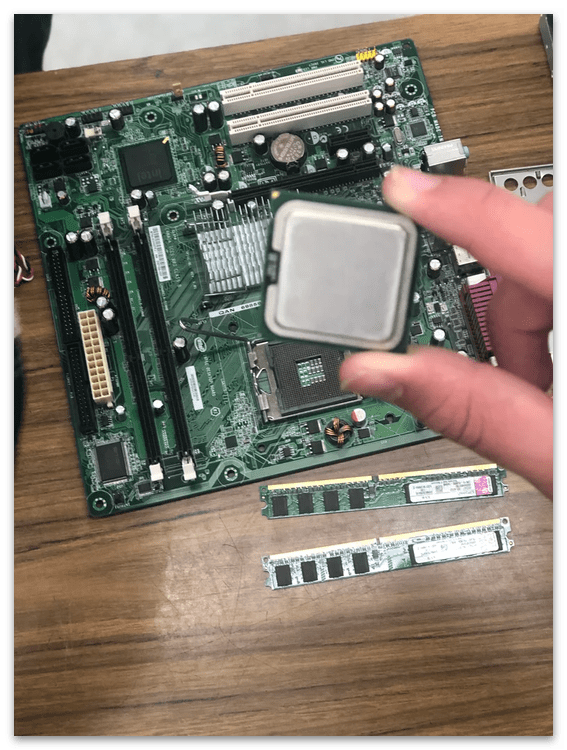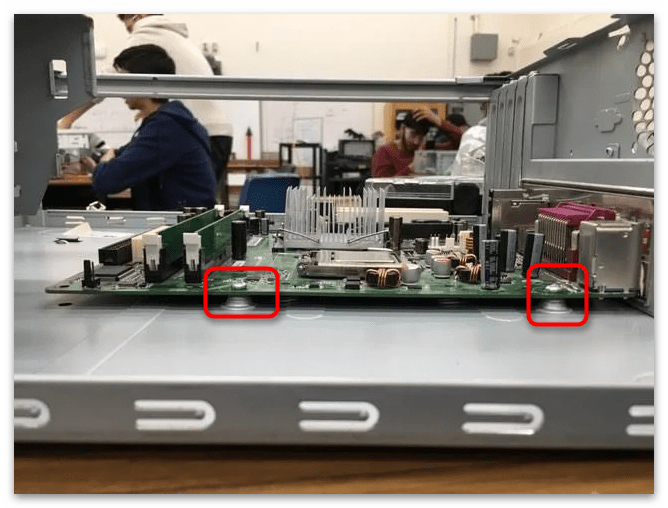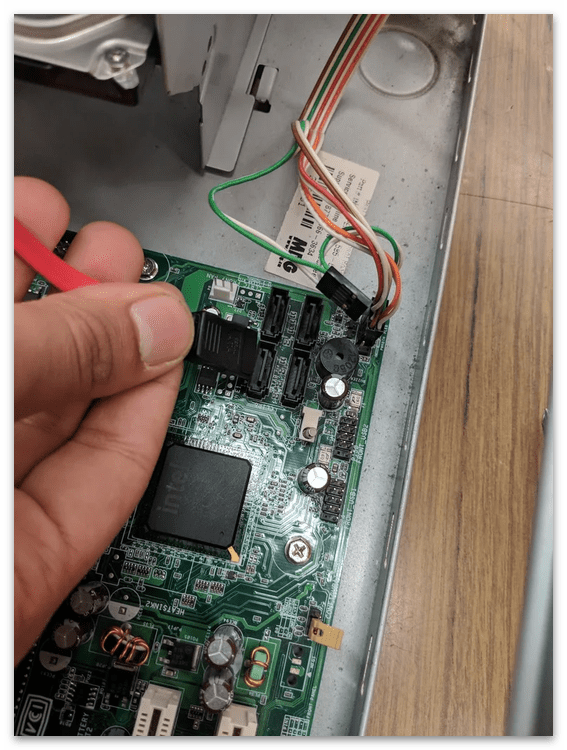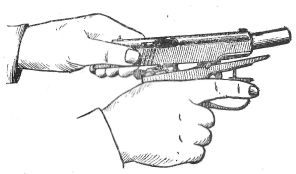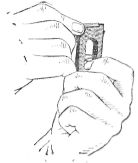Правильная сборка и разборка ПК
- 20.12.2020
В жизни каждого пользователя настольного ПК приходит момент, когда приходится залезть во внутрь своего компьютера. Например для его чистки или замены комплектующих. Очень часто, в данном случае прибегают к использованию компьютерных мастеров. Но для этого придётся выложить некоторую сумму денег. Однако это вполне можно сделать самостоятельно, ведь много ума для этого не нужно. Поэтому сегодня мы рассмотрим, что из себя представляет правильная сборка и разборка ПК в домашних условиях. Теперь вам не придется переплачивать.
Примечание: Данный гайд поможет вам ознакомиться с последовательностью сборки и разборки. Но стоит учесть, что разные модели имеют разный внешний вид и могут отличаться в некоторых местах.
Правильна разборка ПК
Начнем с простого, прежде всего стоит выделить определенную последовательность, в которой нужно следовать. Следовательно, представляет из себя она следующее:
- Обесточить блок питания;
- отключить все внешние кабели;
- снятие боковых панелей;
- достать блока питания;
- отключить HDD, SSD накопители CD, DVD устройства;
- видеокарта и доп. платы (Lan, USB);
- демонтаж системы охлаждения;
- изъятие процессора;
- оперативная память;
- материнская плата.
Выключить блок питания и отсоединить его от сети. На задней части корпуса есть тумблер переключения питания. (О — питание отключено — — питание включено). И отсоединить остальные провода.

Теперь необходимо снять крышку компьютера. А для этого необходимо открутить винты крепления крышки. Потом нажать и сдвинуть крышку корпуса в бок.

Далее, нам необходимо отключить блок питания. Для этого нам нужно:

- Отключите шлеей питания процессора.
- Шлейф питания материнской платы.
- Шлейф питания видеокарты.
- Питание жесткого диска(ов) и дисковода.
- Открутите 4 винта крепления.

Продолжим отключение — HDD и SSD.
Отсоединяем провода от жесткого диска. Шлейфы на конце не всегда имеют прищепку. Поэтому не стоит обращать на это внимание.
Отсоединяем видеокарту.
Пожалуй, это самое простое из всех действий. Для того, чтобы нам достать видеокарту. нужно выполнить ряд следующих действий:
- Отключить кабель(шлейф) питания.
- Открутить винты для крепления к корпусу.
- Нажать на защелку сокета и изъять карту.
Далее, нужно лишь зажать защелку и вынуть видеокарту. Она не всегда может выходить плавно.Поэтому стоит контролировать силы, при ее отсоединении.
Отсоединение кулера и процессора.
- Снимаем охлаждение
- Достаем процессор
Начнем со снимания кулера. А для этого необходимо повернуть пластиковые заглушки. Однако иногда кулер может быть закреплен винтами. Поэтому для этого уже нам понадобится отвертка.
Примечание: Обратите внимание, что когда будете устанавливать вентилятор — пластиковые заглушки нужно вставить плотно и до упора. И только потом поворачивать!
Достаем процессор
Так как процессоры бывают разных моделей, нужно обращать внимание на ключ с пазами. А также на его правильное открывание.
Достаем, вставляем, меняем оперативную память
Для этого необходимо опустить защелки по краям кармашков — оперативной памяти.
Обратите внимание, что у оперативной памяти есть установочный вырез. Поэтому будьте внимательны. А также, стоит отметить, что нужно очень тщательно проверить, крепко ли сидит плашка оперативной памяти.
Материнская плата
Тут уже довольно все просто. Так как все комплектующие мы уже удалили, то нам остается только снять материнскую плату. Для этого нам понадобится отвертка и руки. А именно необходимо отсоединить болты крепления ее к корпусу. После этого снять ее будет проще простого.
Касательно подключения проводов передней панели, стоит обратиться к инструкции материнской платы или посмотреть ее в интернете. Мы представим общую картинку для этого, однако она может не подойти к вашей материнской плате.
Примечание: стоит быть аккуратным, так как царапать ее — себе дороже.
Правильна сборка ПК
Тут много говорить не придется. Как подробно разобрать мы уже показали, поэтому остается только собрать. Делать это нужно в следующем порядке:
- Материнская плата.
- Процессор и кулер.
- Блок питания.
- Оперативная память.
- Видеокарта.
- Жесткий диск.
- Подключение всех внутренних кабелей и шлейфов (включая переднюю панель) в из разъемы.
- Подключение внешних кабелей и блока питания, с последующим его включением.
Сопровождать все обратные действия картинками не имеет смысла, так как мы уже подробно разобрали, что и куда включается.
Правильная сборка и разборка ПК — Итоги
Полная разборка и сборка ПК не самый простой процесс. Однако научившись ему можно сэкономить деньги, чтобы не обращаться к мастеру по ремонту компьютеров.
Но стоит помнить, что если вы что-то сделаете неправильно, ваш компьютер может попросту не включиться. Поэтому подумайте, что для вас важнее — деньги или ваше время.
Содержание
- Шаг 1: Подготовительные действия
- Шаг 2: Отключение питания
- Шаг 3: Получение доступа к внутренностям корпуса
- Шаг 4: Блок питания
- Шаг 5: DVD-привод
- Шаг 6: Корпусные кулеры
- Шаг 7: Процессорный кулер
- Шаг 8: Жесткие диски и SSD
- Шаг 9: Оперативная память
- Шаг 10: Процессор
- Шаг 11: Материнская плата
- Вопросы и ответы
В этой статье речь пойдет именно о разборке персонального компьютера, имеющего системный блок. Если вы являетесь обладателем ноутбука и вас интересует взаимодействие с данным типом устройств, ознакомьтесь с другой общей статьей на нашем сайте, где написано обо всех особенностях выполнения поставленной задачи.
Подробнее: Разбираем ноутбук в домашних условиях
Шаг 1: Подготовительные действия
Никаких сложных подготовительных действий перед разборкой ПК пользователю производить не придется, поскольку для работы понадобится только несколько отверток определенных размеров, которые нужно определить самостоятельно, поскольку размер винтов и болтов, находящихся на материнской плате и в корпусе, часто разный. Оцените внешний вид своего системного блока самостоятельно, чтобы понять, какие отвертки необходимы, или заранее приобретите набор для разбора разной электроники в любом магазине инструментов.
Шаг 2: Отключение питания
Нельзя разбирать ПК в то время, как он подключен к сети или вообще находится во включенном состоянии, поскольку это вызывает риск возникновения поломок. Осуществлять горячее отключение большинства компонентов системного блока так же небезопасно. Поэтому перед началом разбора выключите компьютер, нажмите кнопку на блоке питания, чтобы ограничить подачу электричества, после чего вытащите шнур из розетки.
Осталось только отсоединить монитор и другую периферию, после чего переместить системный блок в удобное место, где ничего не помешает заняться его разборкой.
Шаг 3: Получение доступа к внутренностям корпуса
Все комплектующие находятся в системном блоке, соответственно, понадобится снять его боковые крышки, чтобы получить к ним доступ и открутить все крепления для дальнейшего извлечения железа. В дорогих игровых корпусах боковая крышка часто открывается как обычная дверца, а задняя держится на нескольких винтиках, откручивающихся и без помощи отвертки, поэтому с данным этапом не должно возникнуть проблем ни у кого.
Однако корпуса бывают разными и точного совета по поводу демонтажа крышек дать не получится. Предстоит самостоятельно ознакомиться с его строением, чтобы понять, как открыть дверцы и приступить к последующей разборке компьютера.
Шаг 4: Блок питания
Один из самых трудоемких процессов — отключение блока питания. Связано с это с тем, что его провода занимают достаточно много места внутри самого системного блока, а если кабель-менеджмент не настроен, то провода могут задевать другие комплектующие или путаться вокруг них. Это мешает понять, какой из них подключен к конкретному разъему, и затрудняет извлечение. Однако убрать их все вполне реально, и начать нужно с отвинчивания креплений БП, если такие есть. Найдите винтики на нижней панели корпуса, где и стоит блок питания, и открутите их, после чего переходите далее.
Теперь предстоит определить, какие кабели используются, а какие сейчас свободны, чтобы их не трогать. Это не очень трудно, поскольку достаточно просто взяться за один из проводов и провести пальцами до его конца, обнаружив текущее подключение. Извлеките абсолютно все кабели БП, соединенные как с материнской платой, так и с другими деталями системного блока: корпусным кулером, видеокартой, HDD и DVD-приводом, если такой используется.
На следующем изображении вы видите пример того, как выглядит блок питания после его извлечения из системного блока. Все провода отключены и ничего лишнего не болтается. Кстати, если сейчас полное извлечение БП невозможно из-за того, что сделать это мешает подключенная видеокарта или другие детали, переходите к следующим шагам, предварительно откинув провода в сторону, а к блоку питания вернетесь позже, когда ему ничего не будет мешать.
Шаг 5: DVD-привод
Данный этап актуален только для малого процента пользователей, так как сейчас во многих системных блоках DVD-привод просто отсутствует, поскольку диски не используются или для их считывания применяется внешнее устройство, подключаемое при помощи USB-кабеля. Если же привод в вашем компьютере есть, необходимо найти его разъем и открутить крепления, после чего просто достать и отложить в сторону.
Не забывайте о том, что многие DVD-приводы подключены одним проводом к блоку питания, о чем шла речь в предыдущем этапе, поэтому сначала вытащите его, после чего извлеките основное устройство. Не потеряйте винтик крепления, поскольку по размеру он отличается от других, использующихся на материнской плате, и они не подойдут для данного разъема.
На нашем сайте есть инструкция по подключению привода к материнской плате, которую вы можете использовать как пособие по извлечению сейчас или во время следующей сборки компьютера.
Подробнее: Подключение дисковода к материнской плате
Шаг 6: Корпусные кулеры
Полное отключение корпусных кулеров выполнять не обязательно, поскольку в большинстве случаев они не мешают разбору ПК, однако стоит позаботиться о том, чтобы все провода питания были отключены. Для этого необходимо знать, какой тип подключения использует тот или иной вентилятор. Всего их два, поэтому с определением не возникнет трудностей. Первый подразумевает, что провод имеет формат MOLEX и подключен к блоку питания, а второй — использование свободных разъемов FAN на материнской плате, которые предназначены как для процессорных, так и корпусных кулеров.
На следующем изображении в обводке вы видите то, как выглядит подключение корпусного вентилятора к материнской плате. Для этого используются 3-pin или 4-pin порты, а их преимущество в том, что такой интерфейс позволяет управлять скоростью вращения через специальный софт или в BIOS, что невозможно при подаче питания от БП. Впрочем, можно не вдаваться в подробности, поскольку вам необходимо только отключить питание, вытянув проводок (делайте это аккуратно, поскольку есть шанс просто оторвать его при слишком больших усилиях).
Если нужно полностью снять кулер с корпуса, например, чтобы почистить его или заменить, понадобится тоже воспользоваться отверткой и отвинтить крепления, после чего он без проблем снимется.
Шаг 7: Процессорный кулер
С процессорным кулером дела обстоят примерно так же, однако есть и свои особенности, связанные с типом крепления такого периферийного оборудования. Дело в том, что подобные кулеры всегда крепятся на четыре защелки или специальных винта, которые соединены с материнской платой. Дополнительную информацию по этой теме вы найдете в другой статье на нашем сайте, перейдя по следующей ссылке.
Подробнее: Снимаем кулер с процессора
Если вы уже примерно знакомы с процессом разбора компьютера или не хотите читать статью, просто посмотрите на следующее изображение, где обводкой выделено одно из четырех креплений процессорного кулера, которое вам и нужно найти.
При извлечении вентилятора будьте внимательны, поскольку на его задней панели остаются следы термопасты, которыми вы можете запачкать стол, другие комплектующие или свои руки. Если в будущем вы собираетесь менять термопасту, эти остатки можно стереть тряпкой или салфеткой.
Шаг 8: Жесткие диски и SSD
Следуя предыдущим этапам, вы уже отключили блок питания вместе со всеми его проводами, часть из которых отвечала за подачу электричества к жестким дискам, однако это еще не все. Второй кабель, подключенный к жесткому диску или HDD, идет к материнской плате и предназначен для подачи сигнала, чтобы данные успешно обрабатывались. Как раз его и нужно отключить, после чего снять винты, крепящие жесткий диск, если такие есть, и вынуть его из разъема. Обо всех нюансах выполнения данной задачи рассказывается в материале о замене HDD, первая часть которого посвящена извлечению.
Подробнее: Замена жесткого диска на ПК и на ноутбуке
Шаг 9: Оперативная память
Если компьютер разбирается с целью его дальнейшей очистки от мусора, оперативную память можно не извлекать, поскольку она не мешает доступу ко всем участкам материнской платы и занимает мало места, а в случае возникновения такой потребности понадобится выполнить несколько простых шагов. Во-первых, найдите защелки, которые выделены отдельным цветом или сливаются со слотом. Они зажимают планку с двух сторон и помешают ее вытащить, поэтому их нужно разжать, разведя влево и вправо соответственно.
Во-вторых, старайтесь не хвататься за планки грязными руками и не сильно трогайте их, тем более не применяйте сторонние предметы для извлечения. Достаточно будет только взяться двумя пальцами за плату и потянуть ее вверх, чтобы она без проблем вытащилась.
Обратим ваше внимание, что дальнейшая установка оперативной памяти обратно в компьютер немного отличается, поскольку важно соблюдать определенное правило — расположение ключа. Обо всем процессе монтажа вы узнаете из руководства по следующей ссылке.
Подробнее: Устанавливаем модули оперативной памяти
Шаг 10: Процессор
Снимать процессор тоже нужно только если производится его замена, поскольку во время чистки его лучше оставить на месте — он никаким образом не мешает даже полностью извлечь материнскую плату. При необходимости понадобится отстегнуть крепление, которое обычно держится на небольшом крючке, после чего аккуратно поддеть пальцем процессор или взяться за его обе стороны и достать. Не прикладывайте лишних усилий и не трогайте ножки, потому что есть большой шанс погнуть хотя бы одну из них, что приведет к проблемам.
Учитывайте это уже и после того, как достали процессор, поскольку ножки могут быть не на сокете материнской платы, а именно на этом комплектующем (зависит от производителя). Положите его аккуратно и старайтесь не задевать во время проведения других работ.
Шаг 11: Материнская плата
Если вы выполнили все предыдущие шаги, значит, осталось только снять материнскую плату, после чего разборка компьютера будет завершена. Системная плата держится на четырех винтах, расставленных по периметру ее формы. Вам потребуется выкрутить их отверткой, после чего комплектующее без проблем можно извлечь из своего разъема и приступить к дальнейшим действиям, например очистке или замене железа.
Если передняя панель еще не отключена, займитесь этим до извлечения материнской платы. К передней панели относятся кнопки и индикаторы на корпусе, от которых идут провода к системной плате. Их нужно просто вытащить из своих разъемов, а по завершении всех операций снова вставить, соблюдая инструкцию.
Подробнее: Подключение передней панели к материнской плате
На задней стороне материнской платы тоже есть контакты, которые нельзя повреждать. Специально для этого в коробке от комплектующего есть подкладка, которую можно использовать после извлечения, но если ее нет, подойдет любая мягкая ткань без ворса.
- Блог
- Компьютерные магазины Таганрога
- Интернет провайдеры Таганрога
- Сервисные центры Таганрога и Ростова
- Сайты Таганрога
- Скачать свободное ПО для Windows
- Интервью thinkit.ru
-
- Сервис-мануалы Apple
- Сервис-мануалы Acer
- Сервис-мануалы Benq
- Сервис-мануалы Dell
- Сервис-мануалы LG
- Сервис-мануалы JVC
- Сервис-мануалы HP
- Контакты
Сейчас в кино
Все оттенки Токио
драма
Лето’85
драма
Авангард: Арктические волки
боевик, криминал
Шесть минут до полуночи
драма
Пингвиненок Пороро: Пираты Острова сокровищ
мультфильм, фэнтези, приключения
Ночной портье
триллер, драма, мелодрама, криминал, детектив
Экстремальная работа
комедия, криминал, боевик
Гипноз
драма, триллер
Честный вор
боевик, триллер, драма, криминал
Первая ведьма
ужасы, фэнтези
Гномы в деле!
фэнтези, боевик, комедия, семейный
Kitoboy
драма, приключения
Гудбай, Америка
мелодрама, комедия
Семейка Бигфутов
мультфильм, приключения
Заклятье. Дом 32
ужасы
Стрельцов
мелодрама, спорт
После. Глава 2
драма, мелодрама
Мулан 2D
боевик, фэнтези
Довод
фантастика, боевик
Кино в Таганроге
Простите, но в данный момент ведутся работы по улучшению данного раздела и некоторые файлы мануалов могут быть недоступны. Надеемся всё закончить за неделю.
Инструкции по разборке ноутбуковНа этой странице вы сможете найти официальные сервис-мануалы по разборке ноутбуков. Вы так же можете посмотреть статьи о том как разбираются ноутбуки на нашем сайте в разделе «Железо», либо просто перейдя к разделу «Статьи о ремонте и профилактике ноутбуков». Если у вас есть сервис-мануалы (или вы писали статьи на тему разборки и ремонта ноутбуков), то мы с удовольствием разместим ваши материалы (или ссылки на них) на нашем сайте. Все предложения и мануалы отправляйте на info@ccube.ru. И еще одно – скачать сервис-мануалы (инструкции по разборке ноутбуков) с нашего сайта вы можете абсолютно бесплатно.
|
internet (390) Все рубрики (18) |
 |
||||
|
Играть в Тетрис! Играйте в тетрис бесплатно, и даже без СМС |
Найди нас везде! Теперь ты можешь найти нас во всех популярных социальных сетях. Читай thinkit.ru где тебе удобно! |
Банкоматы Таганрога Теперь ты сможешь легко узнать, где именно находится ближайший банкомат. |
Разборка, сборка, чистка и смазка пистолета Макарова
Разборка и сборка пистолета Макарова
6. Разборка пистолета может быть неполная и полная. Неполная разборка производится для чистки, смазки и осмотра пистолета, полная — для чистки при сильном загрязнении пистолета, после нахождения его под дождем или в снегу, при переходе на новую смазку, а также при ремонте.
Частая полная разборка пистолета не допускается, так как она ускоряет изнашивание частей и механизмов.
При разборке и сборке пистолета необходимо соблюдать следующие правила:
- разборку и сборку производить на столе или скамейке, а в поле — на чистой подстилке;
- части и механизмы класть в порядке разборки, обращаться с ними осторожно, не допускать излишних усилий и резких ударов;
- при сборке обращать внимание на нумерацию частей, чтобы не перепутать их с частями других пистолетов.
Неполная разборка пистолета Макарова
7. Неполную разборку пистолета производить в следующем порядке.
1) Извлечь магазин из основания рукоятки (рис. 3). Удерживая пистолет за рукоятку правой рукой, большим пальцем левой руки отвести защелку магазина назад до отказа, одновременно оттягивая указательным пальцем левой руки выступающую часть крышки магазина, извлечь магазин из основания рукоятки.
Проверить, нет ли в патроннике патрона, для чего выключить предохранитель (опустить флажок вниз), отвести левой рукой затвор в заднее положение, поставить его на затворную задержку и осмотреть патронник. Нажатием большим пальцем правой руки на затворную задержку отпустить затвор.
2) Отделить затвор от рамки. Взяв пистолет в правую руку за рукоятку, левой рукой оттянуть спусковую скобу вниз (рис. 4) и, перекосив ее влево, упереть в рамку так, чтобы она удерживалась в этом положении. При дальнейшей разборке удерживать ее в приданном положении указательным пальцем правой руки.
Левой рукой отвести затвор в крайнее заднее положение и, приподняв его задний конец дать ему возможность продвинуться вперед под действием возвратной пружины. Отделить затвор от рамки (рис. 5) и поставить спусковую скобу на свое место.
3) Снять со ствола возвратную пружину. Удерживая рамку правой рукой за рукоятку и вращая возвратную пружину на себя левой рукой, снять ее со ствола.
Сборка пистолета после неполной разборки
8. Сборку пистолета после неполной разборки производить в обратном порядке.
1) Надеть на ствол возвратную пружину.
Взяв рамку за рукоятку в правую руку, левой рукой надеть возвратную пружину на ствол обязательно тем концом, в котором крайний виток имеет меньший диаметр по сравнению с другими витками.
2) Присоединить затвор к рамке. Удерживая рамку за рукоятку в правой руке, а затвор в левой, ввести свободный конец возвратной пружины в канал затвора (рис. 6) и отвести затвор в крайнее заднее положение так, чтобы дульная часть ствола прошла через канал затвора и выступила наружу (рис. 7). Опустить задний конец затвора на рамку так, чтобы продольные выступы затвора поместились в пазах рамки, и, прижимая затвор к рамке, отпустить его. Затвор под действием
возвратной пружины энергично возвращается в переднее положение. Включить предохранитель (поднять флажок вверх).
П р и м е ч а н и е.
Для присоединения затвора к рамке не обязательно оттягивать вниз и перекашивать спусковую скобу. При этом, отводя затвор в крайнее заднее положение, необходимо приподнять его задний конец вверх до отказа так, чтобы не произошло утыкания нижней передней стенки затвора в гребень спусковой скобы, ограничивающий движение затвора назад.
3) Вставить магазин в основание рукоятки. Удерживая пистолет в правой руке, большим и указательным пальцами левой руки вставить магазин в основание рукоятки через нижнее окно основания рукоятки (рис. 8). Нажать на крышку магазина большим пальцем так, чтобы защелка (нижний конец боевой пружины) заскочила за выступ на стенке магазина; при этом должен произойти щелчок. Удары по магазину ладонью не допускаются.
9. Проверить правильность сборки пистолета после неполной разборки. Выключить предохранитель (опустить флажок вниз). Отвести затвор в заднее положение и отпустить его. Затвор, продвинувшись несколько вперед, становится на затворную задержку и остается в заднем положении, Нажатием большим пальцем правой руки на затворную задержку отпустить затвор. Затвор под действием возвратной пружины должен энергично возвратиться в переднее положение, а курок должен стоять на боевом взводе. Включить предохранитель (поднять флажок вверх). Курок должен сорваться с боевого взвода и заблокироваться.
Полная разборка пистолета Макарова
10. Полную разборку пистолета производить в следующем порядке.
1) Произвести неполную разборку пистолета, руководствуясь ст. 7.
2) Отделить шептало и затворную задержку от рамки. Взять пистолет в левую руку; придерживая большим пальцем левой руки головку курка и нажимая указательным пальцем на хвост спускового крючка, плавно спустить курок с боевого взвода.
Выступом протирки снять крючок пружины шептала с затворной задержки (рис. 9). Указательным и большим пальцами правой руки повернуть шептало вперед до совпадения лыски на правой цапфе с прорезью цапфенного гнезда в рамке; затем шептало и затворную задержку приподнять вверх и отделить их от рамки (рис. 10).
3) Отделить рукоятку от основания рукоятки и боевую пружину от рамки. Лезвием протирки вывинтить винт и, сдвигая рукоятку назад, отделить ее от основания рукоятки (рис. 11).
Прижимая большим пальцем левой руки боевую пружину к основанию рукоятки, сдвинуть вниз и отделить от основания рукоятки задвижку боевой пружины и снять боевую пружину с прилива основания рукоятки (рис. 12).
Примечания:
- В боевых условиях, если нет под руками протирки, винт можно вывинтить отражателем затворной задержки.
- В пистолетах первых выпусков боевая пружина крепится без задвижки.
4) Отделить курок от рамки. Удерживая рамку в левой руке и повернув спусковой крючок в крайнее переднее положение, указательным и большим пальцами правой руки
повернуть курок вперед до совпадения лысок на его цапфах с прорезями в цапфенных гнездах в рамке, сдвинуть курок в сторону ствола и вынуть его (рис. 13).
5) Отделить спусковую тягу с рычагом взвода от рамки. Удерживая рамку в левой руке правой рукой приподнять задний конец спусковой тяги (рис. 14) и вывести цапфу из отверстия спускового крючка.
6) Отделить спусковой крючок от рамки. Удерживая рамку в левой руке, правой рукой
оттянуть спусковую скобу вниз, как это делается при неполной разборке пистолета; поворачивая хвост спускового крючка вперед, вывести цапфы спускового крючка из цапфенных гнезд в рамке и отделить спусковой крючок от рамки. Поставить спусковую скобу на свое место.
7) Отделить предохранитель и ударник от затвора. Взяв затвор в левую руку, большим пальцем правой руки повернуть флажок предохранителя вверх; затем указательным и большим пальцами правой руки отвести флажок из гнезда несколько в сторону, повернуть дальше назад и вынуть из гнезда затвора (рис. 15).
Легкими ударами задним концом затвора по ладони правой руки извлечь из затвора ударник.

9) Разобрать магазин. Взяв магазин в левую руку, большим и указательным пальцами этой руки отжать пружину подавателя к подавателю, правой рукой снять крышку магазина за ее выступающую часть (рис. 17) и вынуть (из корпуса магазина пружину подавателя и подаватель.
11. Сборку пистолета после полной разборки производить в обратном порядке.
1) Собрать магазин. Удерживая корпус магазина в левой руке так, чтобы выступ для защелки магазина был впереди и вверху, правой рукой вложить подаватель в корпус магазина. Вставить в корпус магазина пружину подавателя неотогнутым концом вниз и, поджимая пружину большим пальцем левой руки (рис. 18), правой рукой надвинуть крышку на загнутые ребра корпуса так, чтобы отогнутый конец пружины заскочил в отверстие крышки.
2) Присоединить выбрасыватель к затвору (рис. 19). Положить затвор на стол (скамейку), правой рукой вставить в гнездо затвора пружину выбрасывателя с гнетком (гнетком наружу). Поставить выбрасыватель в паз зацепом к чашечке затвора и, придерживая его указательным пальцем левой руки у зацепа, утопить выступом протирки гнеток в гнездо; одновременно поджимая выбрасыватель к гнетку и вниз (поворачивая вокруг зацепа), опустить его пяточку в гнездо затвора так, чтобы головка гнетка расположилась над уступом пяточки выбрасывателя. 3) Присоединить ударник и предохранитель к затвору. Взять затвор в левую руку задним концом к себе и вложить ударник в канал затвора так, чтобы его срез в задней части был обращен к гнезду для предохранителя. Большим и указательным пальцами правой руки вставить предохранитель в гнездо затвора (рис. 20) и повернуть его флажок вниз до отказа.
4) Присоединить спусковой крючок к рамке.
Удерживая рамку в левой руке, правой рукой оттянуть спусковую скобу и перекосить ее так, как это делается при неполной разборке пистолета;
вставить головку спускового крючка в окно стойки рамки так, чтобы его цапфы вошли в цапфенные гнезда рамки;
поставить спусковую скобу на свое место.
5) Присоединить спусковую тягу с рычагом взвода к рамке. Удерживая рамку в левой руке и отведя хвост спускового крючка назад, вставить цапфу спусковой тяги в отверстие спускового крючка и опустить задний конец тяги в рампу на заднюю стенку основания рукоятки.
6) Присоединить курок к рамке. Удерживая рамку за основание рукоятки левой рукой и повернув спусковой крючок в крайнее переднее положение, правой рукой наклонить курок головкой вперед, ввести его цапфы в цапфенные гнезда в рамке (рис. 21) и повернуть головку курка назад.
7) Присоединить боевую пружину к рамке и рукоятку к основанию рукоятки. Положить пистолет на ладонь левой руки; повернув спусковой крючок вперед, а рычаг взвода вверх, правой рукой ввести перья боевой пружины в окно рамки и надеть пружину отверстием на прилив основания рукоятки так, чтобы широкое перо боевой пружины расположилось в углублении курка, а узкое перо — на пяточке рычага взвода. Повернуть пистолет так чтобы задняя стенка основания рукоятки была обращена на себя, и, придерживая большим пальцем левой руки боевую пружину за защелку магазина, а указательным переднюю стенку основания рукоятки, большим и указательным пальцами правой руки надеть задвижку боевой пружины (рис. 22 и 23).
Проверить правильность постановки боевой пружины, для чего несколько раз легко нажать на хвост спускового крючка. Если курок отходит назад, то пружина поставлена правильно.
Надеть рукоятку на основание рукоятки и ввинтить до отказа винт, после чего винт отпустить на пол-оборота,

П р и м е ч а н и е.
Запрещается взводить курок нажимом на хвост спускового крючка и производить спуск курка, когда не присоединен к рамке затвор.
9) Произвести дальнейшую сборку, руководствуясь ст. 8.
10) Проверить правильность работы частей и механизмов пистолета после сборки, как указано в ст. 49.
Чистка и смазка пистолета
12. Пистолет всегда должен содержаться в чистоте и исправности. Это достигается своевременной и правильной чисткой и смазкой, бережным обращением с пистолетом и правильным хранением его.
13. Чистка пистолетов производится:
- в боевой обстановке, на маневрах и длительных учениях в поле — ежедневно во время затишья боя или в перерывах между занятиями;
- после учений, нарядов и занятий в поле без стрельбы — немедленно по окончании учений, нарядов или занятий;
- после стрельбы — немедленно по окончании стрельбы необходимо очистить и смазать канал ствола и патронник; окончательную чистку пистолета произвести по возвращении со стрельбы; в последующие 3 — 4 дня чистку пистолета производить ежедневно;
- если пистолет находится без употребления, — не реже одного раза в 7 дней.
14. Смазку наносить только на хорошо очищенную и сухую поверхность металла немедленно после чистки, чтобы не допустить воздействия влаги па металл.
15. Солдаты и сержанты, вооруженные пистолетами, чистку и смазку пистолетов производят под руководством командира взвода (старшины роты, батарей). Он определяет степень разборки пистолета, правильность и качество чистки, дает разрешение на смазку и сборку, проверяет правильность произведенной смазки и сборки.
Офицеры чистку и смазку пистолетов производят самостоятельно.
16. При казарменном или лагерном расположении чистка пистолетов производится в специально отведенных местах на оборудованных или приспособленных для этой цели столах, а в боевой или походной обстановке — на подстилках, досках, фанере и т. п., предварительно очищенных от грязи и пыли.
17. Для чистки и смазки пистолета применяется:
- жидкая ружейная смазка — для чистки пистолета и смазывания его частей и механизмов при температуре воздуха от +5 до -50 °С;
- ружейная смазка — для смазывания канала ствола, частей и механизмов пистолета после их чистки; эта смазка применяется при температуре воздуха от +5 °С и выше,
- раствор РЧС (раствор чистки стволов) — для чистки каналов стволов и других частей пистолета, подвергшихся воздействию пороховых газов;
- ветошь или бумага КВ-22-для обтирки чистки и смазки пистолета;
- пакля (короткое льноволокно), очищенная от кострики, — только для чистки канала ствола.
Для удобства чистки пазов, вырезов и отверстий можно применять деревянные палочки.
Чистка пистолета раствором РЧС производится только после стрельбы на стрельбище или в казарме. Если после стрельбы пистолет был вычищен жидкой ружейной смазкой, то по возвращении в казарму произвести чистку пистолета раствором РЧС.
В полевых условиях чистка пистолета производится только жидкой ружейной смазкой.
Примечание. Раствор РЧС приготовляется в подразделении в следующем составе:
- вода, пригодная для питья — 1 л;
- углекислый аммоний — 200 г;
- двухромовокислый калий (хромпик) — 3 — 5 г.
Раствор приготовляется в том количестве, какое необходимо для чистки оружия в течение одних суток. Небольшое количество раствора РЧС разрешается хранить не более 7 суток в бутылках, закупоренных пробкой в темном месте и вдали от нагревательных приборов. В масленки раствор РЧС наливать запрещается.
18. Чистку пистолета производить в следующем порядке.
1) Подготовить протирочные и смазочные материалы.
2) Осмотреть принадлежность, как указано в ст. 58, и подготовить ее для использования при чистке.
3) Разобрать пистолет.
4) Прочистить канал ствола. Продеть через прорезь протирки паклю или ветошь; толщина слоя пакли должна быть такой, чтобы протирка с паклей вводилась в канал ствола небольшим усилием руки. Пропитать паклю жидкой ружейной смазкой. Ввести протирку в канал ствола с дульной части. Положить рамку пистолета на стол и, удерживая ее левой рукой, правой рукой плавно продвинуть протирку по всей длине канала ствола несколько раз. Сменить паклю и повторить чистку еще раз.
Тщательно обтереть протирку.
Насухо протереть канал ствола сначала паклей, а затем чистой и сухой ветошью. Осмотреть ветошь; если на ветоши будут заметны следы нагара или ржавчины, снова протереть канал ствола паклей, пропитанной жидкой ружейной смазкой, а затем сухой паклей или ветошью. Чистку канала ствола повторять до тех пор, пока ветошь, извлеченная из канала ствола, не будет чистой. Таким же способом прочистить патронник. Патронник необходимо чистить только с казенной части путем вращения протирки с паклей (ветошью), прижатой к уступу патронника.
Чистку раствором РЧС производить в таком же порядке, как и жидкой ружейной смазкой, и продолжать до полного удаления нагара и томпакизации, т. е. до тех пор, пока смоченный раствором ершик или пакля не будет выходить из канала ствола без признаков нагара или зелени. После этого протереть канал ствола сухой паклей или ветошью. На следующий день проверить качество произведенной чистки и, если при протирании канала ствола чистой ветошью на ней будет обнаружен нагар, произвести повторную чистку в том же порядке. По окончании чистки нарезной части канала ствола таким же порядком вычистить патронник.
Тщательно осмотреть канал ствола и патронник на свет. Особое внимание при осмотре обращать па патронник и углы нарезов, в которых не должно оставаться грязи и нагара.
5) Вычистить рамку пистолета со стволом и спусковой скобой. Насухо протереть части ветошью до полного удаления грязи и влаги. Ржавчину удалять паклей или ветошью, пропитанной жидкой ружейной смазкой.
6) Вычистить затвор, возвратную пружину, затворную задержку и части ударно-спускового механизма. Если чистка пистолета производится после стрельбы, то чашечку затвора чистить паклей или ветошью, пропитанной жидкой ружейной смазкой или раствором РЧС, до полного удаления нагара. После чистки протереть ее насухо. Если стрельба из пистолета не производилась и на чашечке затвора нет нагара и ржавчины, то протереть ее сухой ветошью.
Остальные металлические части и механизмы насухо протереть ветошью до полного удаления грязи и влаги, применяя для этого деревянные палочки.
Затвор, затворную задержку и части ударно-спускового механизма после нарядов и занятий без стрельбы чистить в собранном виде, после стрельбы, нахождения пистолета под дождем и сильного загрязнения — в разобранном виде.
7) Обтереть рукоятку сухой ветошью или паклей.

9) Обтереть кобуру сухой ветошью, как с внутренней, так и с внешней стороны до полного удаления грязи и влаги.
10) Обтереть насухо протирку.
19. Смазку пистолета производить в следующем порядке.
1) Смазать канал ствола. Продеть через прорезь протирки ветошь. Пропитать ветошь смазкой. Ввести протирку в канал ствола с дульной части и плавно продвинуть ее два три раза по всей длине канала ствола, чтобы равномерно покрыть тонким слоем смазки нарезы и поля канала. Патронник смазывать с казенной части, вращая протирку с ветошью.
2) Смазать остальные металлические части и механизмы пистолета. Наружные поверхности смазывать при помощи промасленной ветоши. Для смазывания каналов, гнезд и отверстий применять промасленную ветошь, намотанную на деревянную палочку. Смазку наносить тонким ровным слоем. Излишняя смазка на частях пистолета способствует загрязнению и может вызвать отказ в работе пистолета.
Кобуру не смазывать, а лишь насухо протереть ветошью и просушить.
3) Смазать протирку.
4) По окончании смазки собрать пистолет, осмотреть его, проверить правильность сборки и работу частей и механизмов пистолета.
20. Пистолет, внесенный с мороза в теплое помещение, нельзя смазывать, пока он не «отпотеет» — когда появятся капли воды, нужно, не дожидаясь высыхания влаги, насухо протереть части и механизмы пистолета и смазать их.
21. Пистолет, сдаваемый на длительное хранение, должен быть тщательно вычищен, канал ствола и ударно-спусковой механизм смазаны жидкой ружейной смазкой, завернут в один лист (слой) ингибитированной бумаги и в два листа (слоя) парафинированной бумаги и укупорен в картонную коробку.
22. Смазывать части и механизмы пистолета при температуре наружного воздуха +5 оС и ниже следует только жидкой ружейной смазкой.
Ниже Вы увидите инструкцию в наглядном виде по разборке струйного принтера Epson Stylus Photo R270, R390.
Для начала необходимо снять лоток для фотобумаги. Данное место выделено красным. Крышку струйного принтера снимать нет необходимости, она нам не помешает.
Затем отожмите защелку, именно так, как показано на фотографии. При этом нажмите большим пальцем и одновременно другой рукой притяните лоток в противоположную сторону. Вот как производиться снятие:
После этого необходимо снять фальш-панельки, расположенные сбоку. Чтобы проделать данную операцию, необходимо выкрутить 2 шурупа. Данные шурупы отмечены синими кружками
Затем снимите саму панельку, которая отмечена красным цветом. Чтобы произвести снятие, нажмите в ту область, которая отпечена белым кружком. Нажатие следует производить с такой слиой, чтобы пластмасса чуть чуть прогнулась, ведь там распологается защелка. При этом одновременно необходимо сдвинуть панель в направлении стрелки. При сдвиге держитесь за нее в той области, которая отмечена желтым. Точно также следует поступить и с другой стороны.
После этого можно снять открывшуюся рамку USB, которая отмечена красным цветом. ЧТобы снять рамку, необходимо лишь потянуть ее вверх, а затем немного назад от струйного принтера. После того, как Вы произвели снятие рамки, сразу же будет доступна шахта, которая помечена синим цветом в которой находится шуруп фиксирующий верхнюю часть корпуса. Уже под фальш-панелькой, расположенной сбоку, с другой стороны все будет аналогично, исключая то, что там нет рамки USB.
В следующем шаге необходимо снять верхнюю часть корпуса струйного принтера (кожух). В шахтах необходимо выкрутить шурупы. Те шурупы, которые отмечены синим цветом, необходимо выкрутить
И данный шуруп также выкручиваем.
Те защелки, которые расположены сбоку, фиксируются шурупами. Данные шурупы необходимо выкрутить с обеих сторон струйного принтера Epson Stylus Photo R270. С помощью обеих рук с 2ух сторон одновременно освободите защелки, тем самым потянув за пластмассу в месте, отмеченным желтым. После того, как они освободятся, необходимо очень аккуратно снять вверх кожух.
Разборка струйного принтера Epson Stylus Photo R270 полностью завершена:
На данном изображении можно увидеть снятие памперса струйного принтера. При этом, если слив чернил от помпы производиться наружу, то памперс не нужен, при этом шлейф СНПЧ (системы непрерывной подачи чернил) выводить куда удобнее. Поэтому необходимо выкрутить 2 винта, которые отмечены синим, а затем производим снятие металлической рамки, которую они удерживают. После этого снимите переднюю панельку. Чтобы это сделать, возмитесь за нее в том месте, где потмечено красным и очень аккуратно потяните на себя. Данную операцию производите одновременно с 2ух сторон. заетм выкрутите 2 шурупа, которые фиксируют памперс струйного принтера Epson Stylus Photo R270, а затем извлеките его.
На последнем изображении Вы увидите полностью собранный струйный принтер Epson Stylus Photo R270, при этом с уже снятой боковой панелью именно с той стороны, где осуществлен выход шлейф СНПЧ (системы непрерывной подачи чернил).